Srware Iron für Mac OS ist ein auf Google Chrome basierender Browser, der anders als sein Vorbild keine Nutzeraktivität aufzeichnet. Das Programm installiert auch keinen Update-Dienst und bietet sogar einen Werbeblocker, der über die Datei adblock.ini, die allerdings im Terminal im Verzeichnis opt angelegt werden muss. Sämtliche Erweiterungen, die für Chrome verfügbar sind, funktionieren auch mit Iron. Zusätzlich zu den auf der Google-Site angebotenen Erweiterungen, listet Srware Add-ons auch unter chrome-plugins.info auf. Designs, die das Aussehen des Browsers verändern, bietet der Hersteller unter chrome-themes.info an.
Über folgende in Sachen Datenschutz problematische Eigenschaften von Google Chrome verzichtet Iron:
- Timestamp: Chrome merkt sich bis auf die Sekunde genau, wann die Software installiert wurde.
- Suggest: Je nach Konfiguration wird jedes Mal, wenn Sie etwas in die Adresszeile tippen, diese Information an Google übermittelt, um Such-Vorschläge anzeigen zu können.
- Alternate Error Pages: Je nach Konfiguration wird eine falsch eingetippte Adresse an Google übermittelt und eine Fehlermeldung vom Google-Server angezeigt.
- Error Reporting: Je nach Konfiguration werden bei Abstürzen oder Fehlern Informationen darüber an den Google-Server übermittelt.
- RLZ-Tracking: Diese Chrome-Funktion überträgt Informationen in encodierter Form an Google, zum Beispiel wann und wo Chrome heruntergeladen wurde.
- Updater: Chrome installiert einen Updater, der bei jedem Windows-Start im Hintergrund geladen wird.
- URL-Tracker: Ruft je nach Konfiguration fünf Sekunden nach Browserstart die Google Homepage im Hintergrund auf.
Fazit
Bei Iron handelt es sich um den Google-Browser ohne Google. Anwender, die Wert auf Datenschutz legen, erhalten mit Iron von Srware eine Alternative zum Original, das viele Nutzerdaten an die Firmenzentrale übermittelt.
Tipp:
Download ZDNet-Theme für Chrome-Browser
Vollbildansicht Lion:
Standardmäßig unterstützt Iron nicht die Vollbildansicht von Lion. Allerdings kann man den Browser mit einem Trick dazu bringen, das neue Feature zu unterstützen.
Adblock.ini
- Terminal starten
- sudo -s
- cd /
- mkdir opt
- cd opt
- nano adblock.ini
- Im Browser folgende Adresse aufrufen http://www.srware.net/downloads/adblock.ini
- Inhalt kopieren und in nano reinkopieren.
- ctrl + x
- y
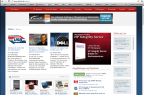


 (14 Bewertungen, Durchschnitt: 3.86 von 5)
(14 Bewertungen, Durchschnitt: 3.86 von 5)